在Windows Server的运维管理中,服务无法启动是一个常见且影响重大的问题,它可能导致关键业务中断、应用程序无法访问或整个系统功能异常,面对此类问题,采取系统化的排查思路至关重要,能够帮助管理员快速定位根源并恢复服务,本文将详细阐述从基础到高级的排查步骤、常见原因及解决方案。
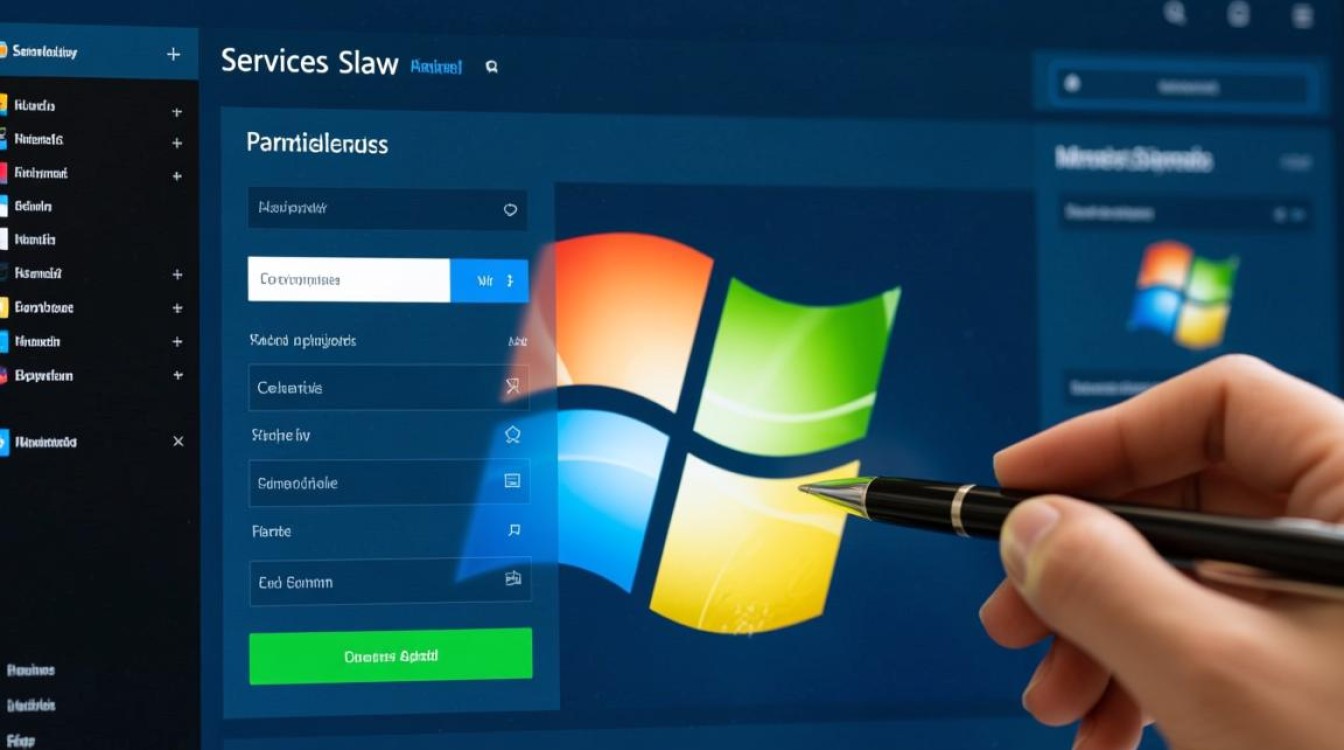
初步排查与基础检查
当发现某个服务无法启动时,首先应进行一系列基础检查,这些步骤往往能解决大部分问题。
- 检查事件查看器:这是最重要的第一步,打开“事件查看器”,导航至“Windows日志 -> 系统”,筛选出“错误”级别的事件,服务启动失败会在这里留下关键线索,如错误代码(例如1053、1069、7038等)和详细的描述信息,这些信息是后续排查的直接依据。
- 核实服务配置:通过运行
services.msc打开服务管理控制台,找到目标服务,检查其“启动类型”是否被禁用或设置错误,右键点击服务,选择“属性”,确认“服务状态”为“停止”,并查看“登录”选项卡,确认服务所使用的账户信息是否正确,密码是否已过期或更改。 - 检查服务依赖关系:许多服务依赖于其他服务或系统组件的运行,在服务属性的“依赖关系”选项卡中,可以查看该服务需要哪些前置服务,确保所有依赖的服务都已成功启动,如果依赖服务无法启动,则需要先解决依赖服务的问题。
常见原因与系统性解决方案
在完成基础检查后,如果问题依旧,可以参考下表,对照常见原因进行深入排查。
| 常见原因 | 症状/表现 | 系统性解决方案 |
|---|---|---|
| 权限问题 | 事件查看器出现错误代码1069或1053,提示登录失败。 | 检查服务登录账户(如Local System, Network Service或自定义账户)的权限,确保该账户有“作为服务登录”的权利,如果是自定义账户,检查密码是否正确且未过期。 |
| 文件损坏或丢失 | 事件查看器出现错误代码2(系统找不到指定的文件)或服务可执行文件路径错误。 | 使用系统文件检查器(SFC)和部署映像服务和管理工具(DISM)修复系统文件,如果特定服务的文件损坏,可能需要从安装介质或干净备份中恢复对应文件。 |
| 注册表配置错误 | 服务启动后立即停止,或出现配置相关的错误代码。 | 此项操作需谨慎,打开注册表编辑器(regedit.exe),导航至HKEY_LOCAL_MACHINESYSTEMCurrentControlSetServices[服务名],检查ImagePath、Start等键值是否正确,修改前务必备份注册表。 |
| 端口冲突 | 对于网络服务(如Web服务、数据库),启动失败并提示端口已被占用。 | 使用命令行工具netstat -ano | findstr ":端口号"查看占用该端口的进程ID(PID),在任务管理器中找到该进程并评估是否可以停止,或为服务配置一个新端口。 |
| 系统资源不足 | 服务启动缓慢或失败,系统整体响应迟缓。 | 打开任务管理器,检查CPU、内存和磁盘空间的使用情况,结束不必要的进程,释放资源,如果长期资源紧张,则需考虑硬件升级。 |
高级排查工具与技巧
当常规方法无效时,可以借助更高级的工具和技巧。
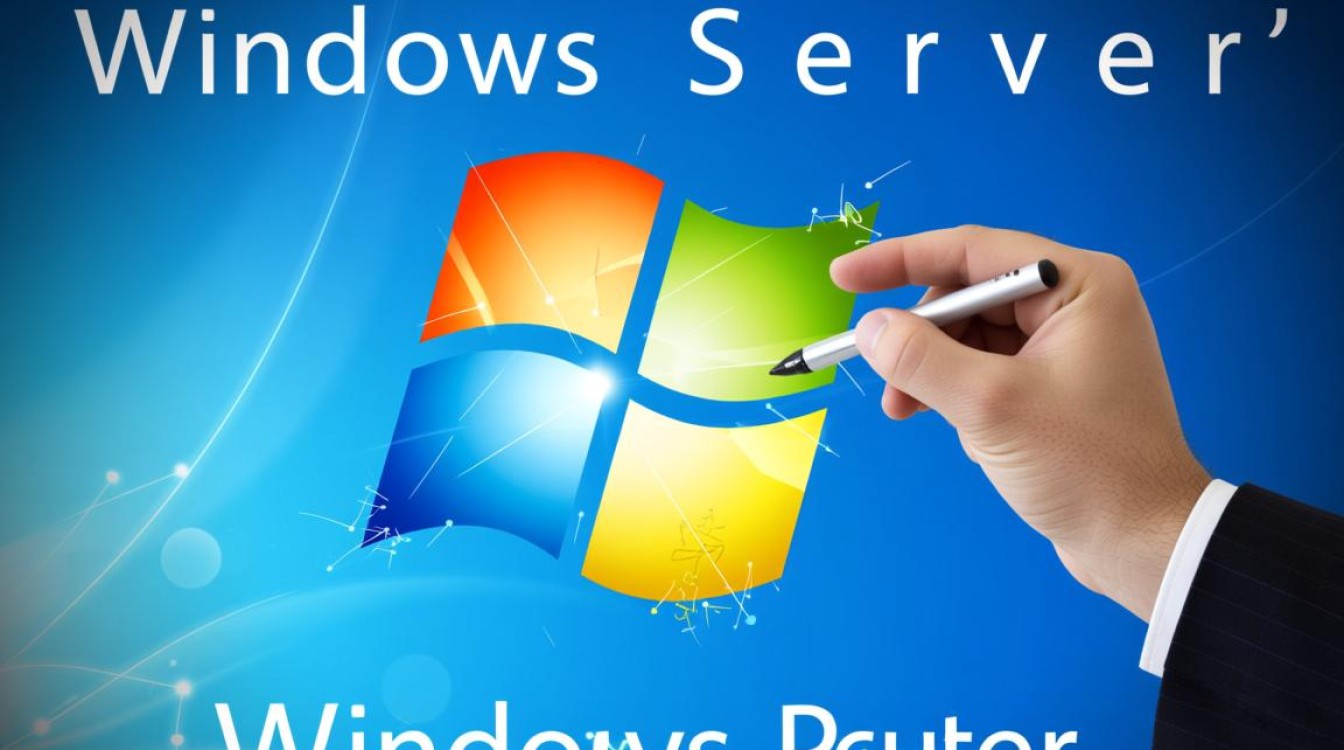
- 使用SC命令:SC(Service Control)是强大的命令行工具,使用
sc query [服务名]可以获取服务的详细状态,使用sc qc [服务名]可以查询服务的详细配置信息,包括二进制路径、启动类型、依赖项等,有助于发现GUI界面下不易察觉的配置问题。 - 以安全模式启动:重启服务器并进入安全模式,在安全模式下,系统只加载最核心的驱动和服务,如果服务在安全模式下可以启动,则很可能是第三方软件或驱动程序冲突导致的,此时可逐一排查最近安装的软件。
- 系统还原与备份恢复:如果问题是近期出现的,且创建了系统还原点,可以尝试将系统还原到之前正常的状态,如果拥有定期系统备份,从备份中恢复是解决复杂问题的最有效手段。
相关问答 (FAQs)
问题1:如何有效预防Windows Server服务启动失败?
解答: 预防胜于治疗,应建立严格的变更管理流程,任何软件安装、系统更新或配置修改都需经过测试和审批,定期对系统进行更新和补丁管理,修复已知的安全漏洞和程序缺陷,实施可靠的备份策略,包括系统状态备份和关键数据备份,并定期进行恢复演练,利用监控工具对关键服务的运行状态、系统资源使用率进行实时监控,设置告警阈值,以便在问题发生初期就能发现并处理。
问题2:如果尝试了所有方法服务依旧无法启动,该怎么办?
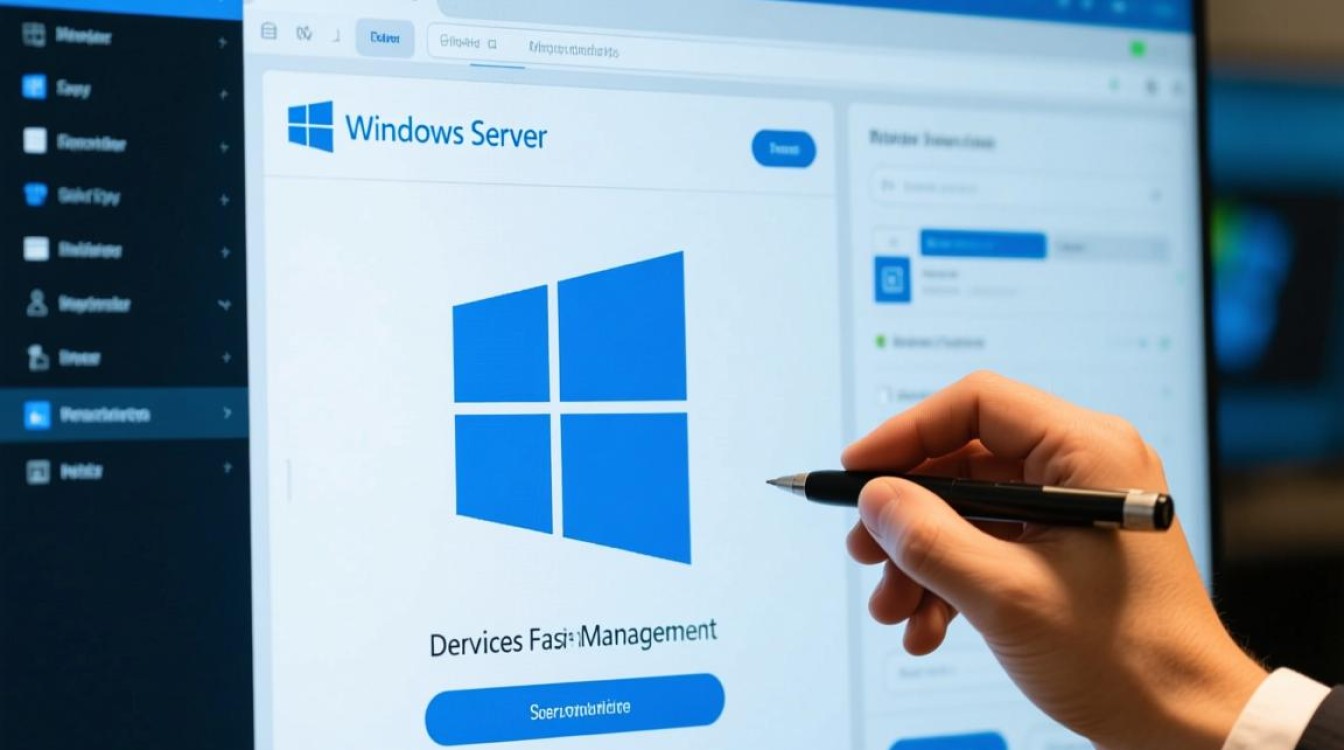
解答: 当所有排查手段都已用尽,问题依然存在时,应考虑以下最终方案,第一,尝试使用系统还原功能,将系统恢复到一个已知的、服务正常的还原点,第二,如果系统还原无效或无可用还原点,应从最近的完整系统备份中进行恢复,第三,如果以上方法都不可行,且该服务器承载的业务极其重要,建议立即联系微软技术支持或专业的第三方IT服务公司寻求帮助,第四,作为最后手段,在确保数据已完整备份的前提下,可以考虑重装操作系统,然后重新部署应用程序和服务。
【版权声明】:本站所有内容均来自网络,若无意侵犯到您的权利,请及时与我们联系将尽快删除相关内容!

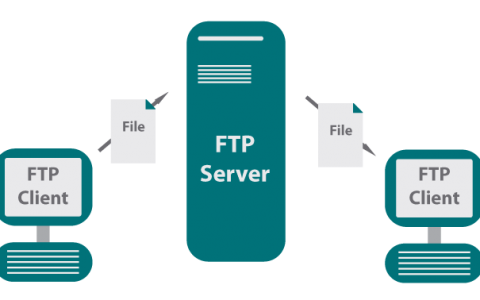
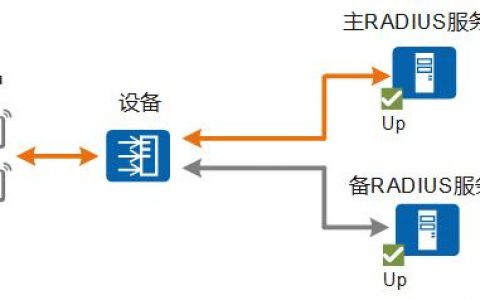
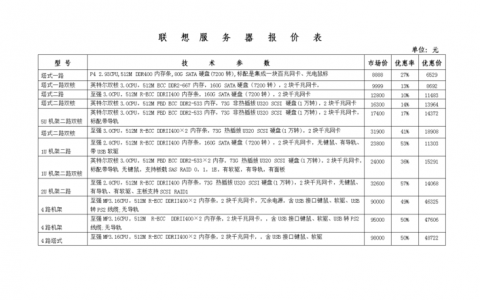
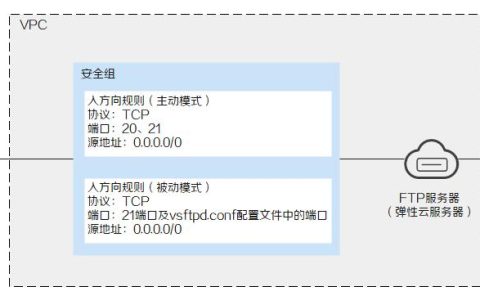

发表回复